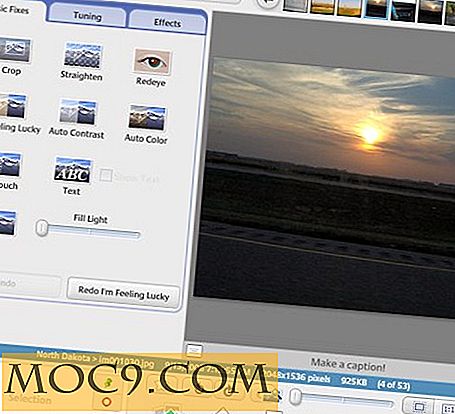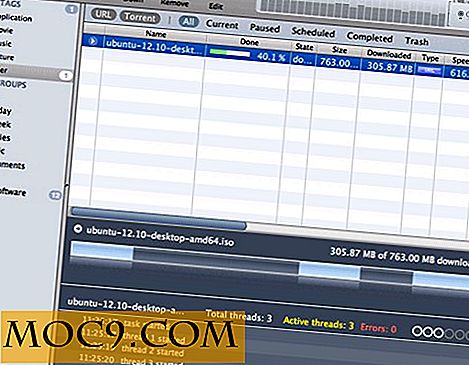Så här pausar du en process på OS X
Så, du har precis köpt en skinnande ny Apple-maskin? Det är den snabbaste maskinen i lineupen med max RAM du har råd med.
Och även det stoppar inte OS X från att kasta den irriterande strandbollikonen direkt när du är på din mest produktiva fas?
Om svaret på det är ja, läs vidare!
Mac OS X är normalt ett ganska bra multi tasking-operativsystem, men som alla operativsystem har OS X också gränser och samtidigt som den försöker maximera användningen av RAM och CPU-ström som är tillgänglig för den (och flera kärnor, om du är med hjälp av en central centralaktiverad applikation) kommer det alltid att finnas tider när man måste möta strandbollen.
Alla nuvarande generationer av Mac-datorer levereras med en ganska generös mängd RAM, så att det inte är ett verkligt problem, och om en applikation fortfarande behöver använda mer RAM än en viss tröskel, växlar operativsystemets byte och minneshanteringsrutiner in till hantera det.
CPU-cykler å andra sidan är alltid bristfälliga. Om du arbetar med någon form av multimedia skapande eller redigering, skulle du veta vad jag menar.
Så, vad exakt är dina alternativ när en applikation du kör börjar börjar konsumera CPU-enheten som om det inte finns någon morgon?
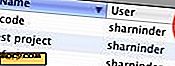
Tja, det första alternativet är ganska enkelt. Hitta errant-applikationen och stäng den. Du kan hitta CPU-användningen av alla applikationer genom att titta på Aktivitetsmonitorn.
För att döda ett program markerar du det och klickar på knappen Red Quit Process. Kan inte vara enklare än det!

Det enda problemet med det här tillvägagångssättet är att du förlorar de uppgifter du gjorde i den applikationen och det finns verkligen ingen möjlighet att få tillbaka dem om inte själva programmet har en funktion för att spara dina uppgifter och återuppta.
Men det visar sig att det finns ett annat sätt att hantera detta problem.
Mac OS X tillhandahåller en metod där du kan "pausa" ett program istället för att sluta det och sedan senare när du vill komma tillbaka till det fortsätter du att köra programmet från exakt den punkt där du lämnade den.
Det första du behöver är processidentifieraren (PID) för den process som du vill pausa. Detta är numret som anges i första kolumnen i Aktivitetsmonitor-fönstret. Notera detta nummer. Vi använder det ganska snart.
Nu skjuter du upp Terminal-applikationen (Från mappen Program-> Verktygsprogram) och använd kommandot Döda som visas på skärmbilden nedan

De flesta tror att kommandot Kill endast används för att döda en process på Unix-baserade system. Men faktum är att det här kommandot kan användas för att skicka någon OS-definierad signal till en applikation och STOP är en sådan signal som definieras av Mac OS X. Vad det gör är att det stannar (eller pausar) vilka uppgifter programmen utför och tar bort kontrollen över CPU-enheten från den. Dina uppgifter finns fortfarande kvar i minnet och är säkra.
döda -STOP
Du kan kontrollera statusen för processen i Aktivitetsmonitorn och det bör konsumera 0% av CPU nu.
När du är klar med ditt jobb och vill komma tillbaka till pausprocessen, använd bara samma kommandot för att döda en annan signal, CONT den här gången, till processen med samma PID som du använde tidigare.
döda -CONT

Det är allt. Du har pausat och startat om en process på Mac OS X. Du kan nu gärna fortsätta med ditt arbete som om inget någonsin hände.